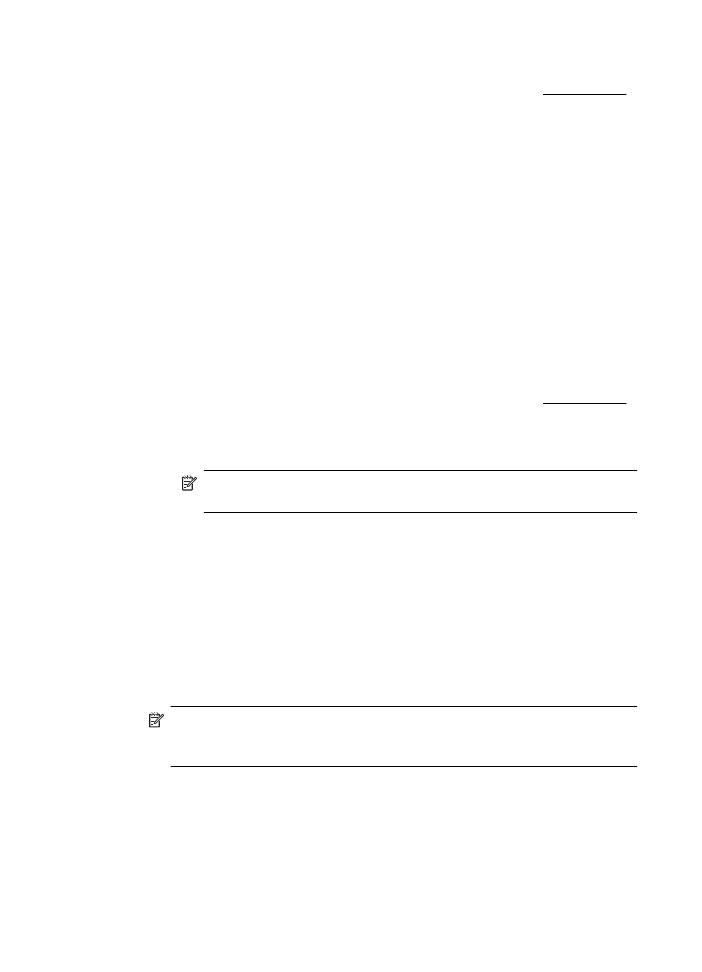
Dokumentų spausdinimas („Mac OS X“)
1.
Įdėkite popieriaus į dėklą. Išsamesnės informacijos rasite skyriuje Lapų įdėjimas.
2.
Pasirinkite popieriaus dydį:
a.
Taikomosios programos meniu File (failas) spustelėkite Page Setup
(puslapio nustatymas).
Pastaba Jei nematote meniu elemento Page Setup (puslapio
nustatymas), eikite prie 3 žingsnio.
b.
Įsitikinkite, kad išskleidžiamajame meniu Format for (formatas, skirtas)
pasirinktas norimas naudoti spausdintuvas.
c.
Išskleidžiamajame meniu Paper Size (popieriaus dydis) pasirinkite
popieriaus dydį ir paspauskite OK (gerai).
3.
Taikomosios programos meniu File (failas) spustelėkite Print (spausdinti).
4.
Įsitikinkite, kad pasirinktas tas spausdintuvas, kurį norite naudoti.
5.
Išskleidžiamajame meniu Paper Size (popieriaus dydis) pasirinkite popieriaus
didį (jei galima).
6.
Keiskite spausdinimo nuostatas išskleidžiamuosiuose meniu taip, kaip jums
reikia.
Pastaba Jeigu nematote jokių parinkčių, spustelėkite greta išskleidžiamojo
meniu Printer (spausdintuvas) esantį išskleidimo trikampį arba spustelėkite
Show Details (rodyti išsamią informaciją).
7.
Spustelėkite Print (spausdinti), kad pradėtumėte spausdinti.
Skyrius 2 skyrius
40
„Print“ (spausdinti)